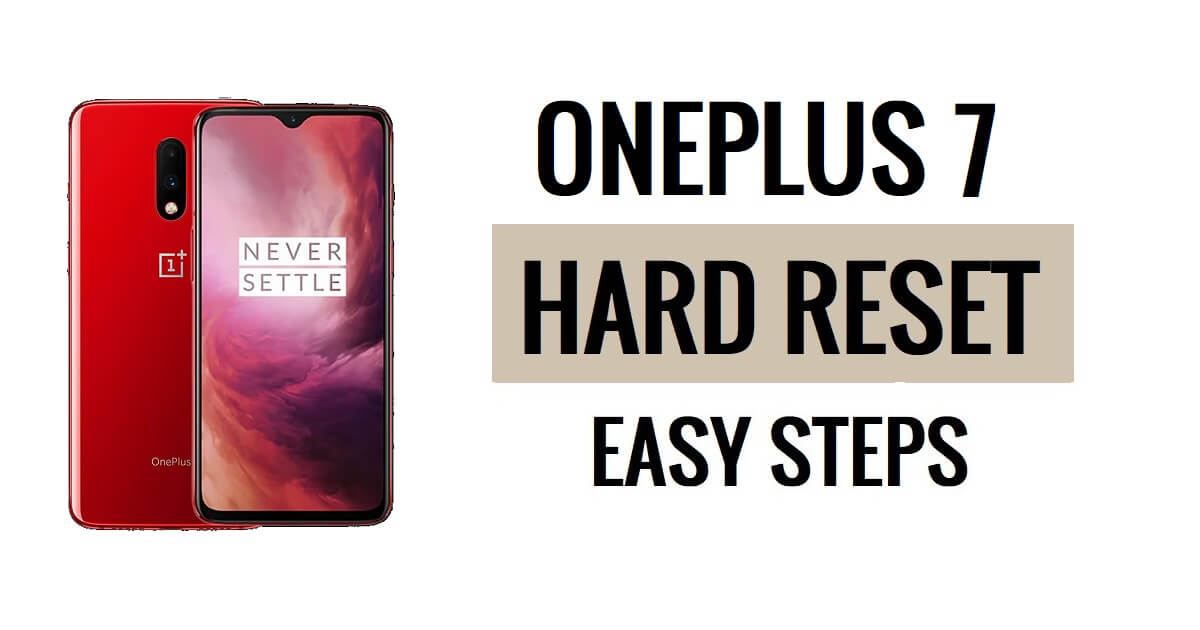การฮาร์ดรีเซ็ต OnePlus 7 ช่วยให้ผู้ใช้แก้ไขข้อบกพร่อง อาการค้าง ข้อบกพร่อง ความช้า และการลบรหัสผ่าน พิน ปัญหาการล็อครูปแบบ ดังนั้นหากคุณต้องการทราบวิธีฮาร์ดรีเซ็ตอุปกรณ์ OnePlus คำแนะนำต่อไปนี้จะช่วยให้คุณรีเซ็ตโรงงาน OnePlus 7 เพื่อล้างข้อมูลทั้งหมดและกลับสู่การตั้งค่าดั้งเดิมได้อย่างง่ายดาย
รีเซ็ตเป็นค่าจากโรงงาน เป็นกระบวนการกู้คืนที่โดยทั่วไปแล้วทำเพื่อลบข้อมูลส่วนบุคคลทั้งหมดและกู้คืนอุปกรณ์ให้อยู่ในสภาพเดิม นอกจากนี้ยังแก้ไขข้อบกพร่องเล็กๆ น้อยๆ ข้อบกพร่อง และปัญหาการทำงานช้าอีกด้วย กระบวนการรีเซ็ตอุปกรณ์เป็นค่าเริ่มต้นจากโรงงานอาจแตกต่างกันไปตามประเภทอุปกรณ์หรือผู้ผลิตและระบบปฏิบัติการ ดังนั้น หากคุณต้องการขายของเก่า OnePlus โทรศัพท์หรือประสบปัญหาบางอย่างเราขอแนะนำให้คุณรีเซ็ตเป็นการตั้งค่าจากโรงงาน
ตรวจสอบให้แน่ใจว่าการรีเซ็ตเป็นค่าเริ่มต้นจากโรงงานจะลบข้อมูลและการตั้งค่าทั้งหมดบนอุปกรณ์ ดังนั้นจึงเป็นเรื่องสำคัญมากที่จะต้องสำรองไฟล์หรือข้อมูลสำคัญของคุณก่อนที่จะดำเนินการรีเซ็ตเป็นค่าเริ่มต้นจากโรงงาน อย่างไรก็ตาม การรีเซ็ตเป็นค่าเริ่มต้นจากโรงงานจะทำให้โทรศัพท์ OnePlus เหมือนใหม่ และยังเพิ่มประสิทธิภาพอีกด้วย มาเริ่มกระบวนการกัน:
อ่านเพิ่มเติม: OnePlus Android 13 FRP Bypass ปลดล็อค Google Lock อัปเดตความปลอดภัยล่าสุด
วิธีฮาร์ดรีเซ็ต OnePlus 7 – ขั้นตอนด่วน
- ประการแรก ปิดโทรศัพท์ OnePlus 7 ของคุณ

- กดปุ่ม "เพิ่มระดับเสียง" และ "ปุ่มเปิด / ปิด" ค้างไว้ จนกระทั่งโหมด OnePlus Fastboot ปรากฏขึ้น
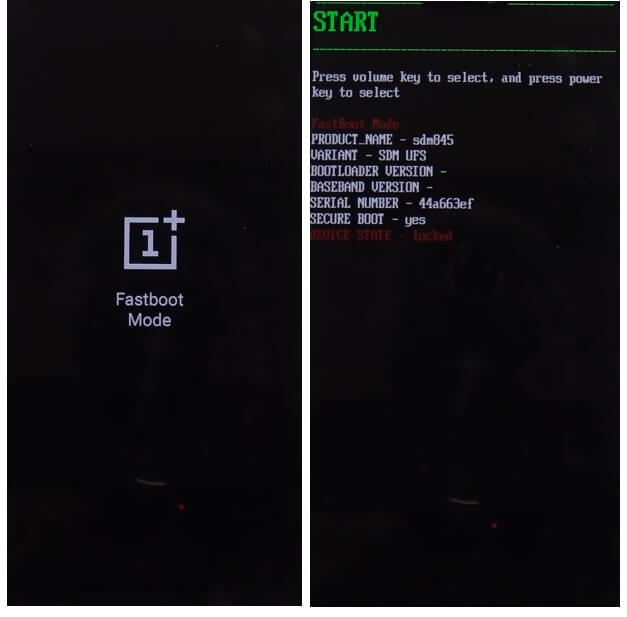
- จากนั้นปล่อยปุ่มทั้งหมด
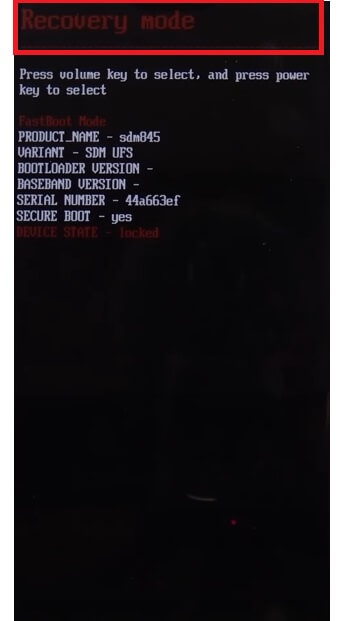
- ตอนนี้ไปที่โหมดการกู้คืนโดยใช้ปุ่มเพิ่มระดับเสียงและลง
- กดปุ่มเปิดปิดเพื่อยืนยันโหมดการกู้คืน
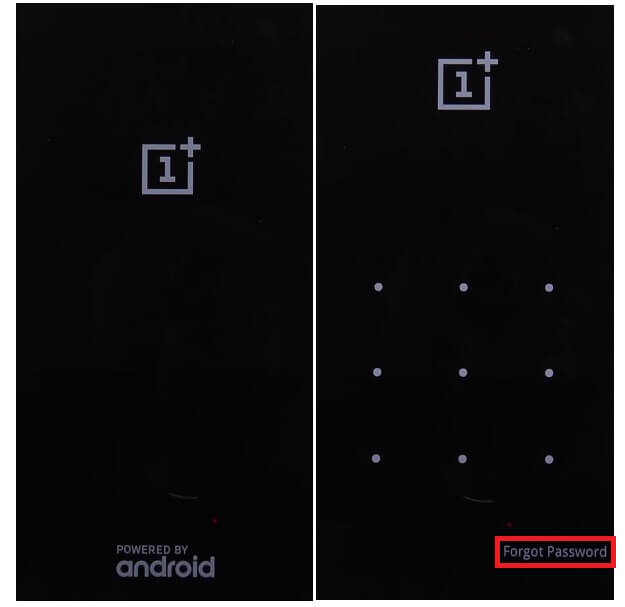
- ตอนนี้ถ้าคุณจำรหัสผ่านได้คุณสามารถป้อนรหัสผ่านได้
- มิฉะนั้นให้แตะที่ลืมรหัสผ่าน
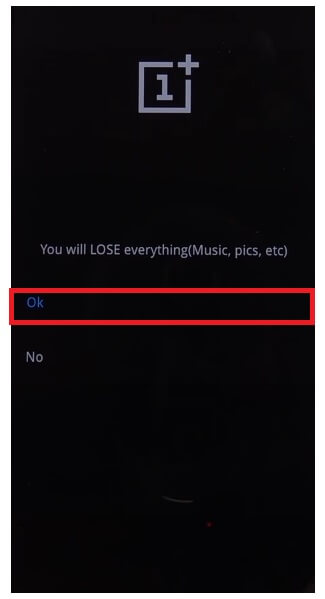
- แตะตกลง ในหน้าจอคำเตือน “คุณจะสูญเสียทุกอย่าง”
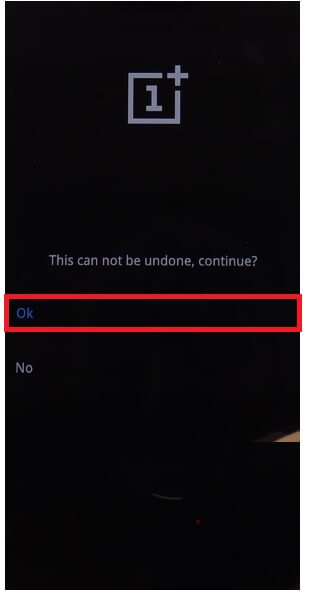
- แตะตกลงอีกครั้ง
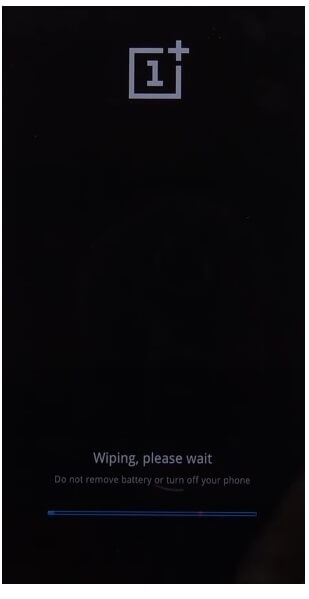
- ตอนนี้กระบวนการจะเริ่มขึ้น
- รอตอนจบครับ

- เมื่อเสร็จแล้ว อุปกรณ์จะรีสตาร์ท
- รอการเปิดเครื่อง
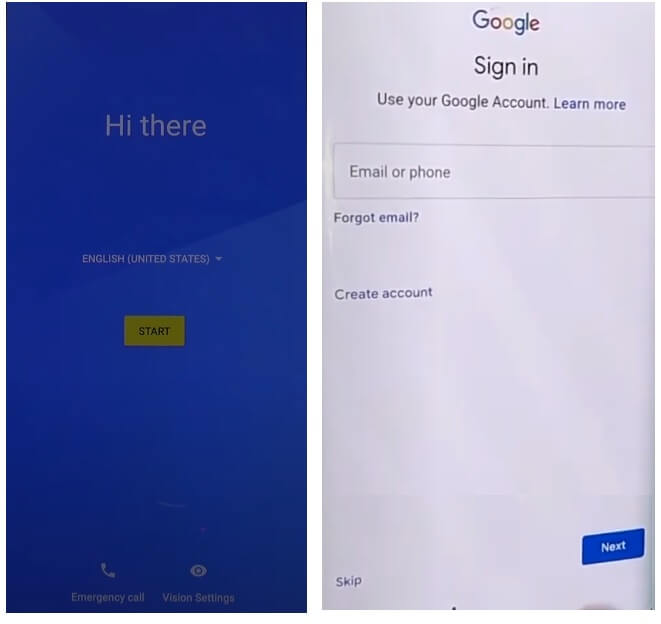
- ตั้งค่าขั้นตอนเริ่มต้นทั้งหมด
- แค่นั้นแหละ.
- คุณล้างข้อมูลและรีเซ็ตของคุณสำเร็จแล้ว OnePlus 7 โทรศัพท์.
หมายเหตุ: หลังจากดำเนินการฟอร์แมตข้อมูล คุณจะต้องป้อนข้อมูลรับรอง Google ที่ใช้ก่อนหน้านี้เพื่อข้ามการยืนยัน ในกรณีที่คุณลืมข้อมูลรับรอง Gmail บทช่วยสอนต่อไปนี้จะช่วยคุณได้ บายพาส OnePlus 7 FRP โดยไม่ต้องใช้พีซี
วิธีรีเซ็ตโรงงาน OnePlus 7
- ขั้นแรก ปลุกหน้าจอ OnePlus 7

- จากนั้นเปิดการตั้งค่าอุปกรณ์

- ตอนนี้ลงไปและเลือกการตั้งค่าระบบ

- จากนั้นไปที่การสำรองข้อมูลและรีเซ็ต

- เลือกรีเซ็ตโทรศัพท์

- จากนั้นแตะที่ ลบข้อมูลทั้งหมด => ยืนยันการลบข้อมูล => ลบข้อมูล

- กระบวนการรีเซ็ตเป็นค่าเริ่มต้นจากโรงงานจะเริ่มขึ้น

- รอ 3-4 นาที
- จากนั้นเครื่องจะบู๊ตอัตโนมัติ
- ตั้งค่าขั้นตอนเริ่มต้นทั้งหมด
- แค่นั้นแหละ.
รีเซ็ต OnePlus 7 ด้วย Google ค้นหาอุปกรณ์ของฉัน
มีตัวเลือกอื่นที่คุณสามารถใช้เพื่อรีเซ็ตโทรศัพท์ OnePlus 7 ของคุณคือใช้ Google Find My Device ด้วย Find My Device คุณสามารถลบข้อมูลของคุณจากระยะไกลและรีเซ็ตโทรศัพท์ได้อย่างง่ายดาย ขั้นตอนต่อไปนี้จะช่วยคุณรีเซ็ต OnePlus 7 ด้วย Google Find My Device
โปรดทราบว่าคุณต้องใช้รหัสบัญชี Google และรหัสผ่านเพื่อรีเซ็ตโทรศัพท์จากระยะไกล นอกจากนี้คุณยังไม่สามารถกู้คืนข้อมูลได้
- ขั้นแรก คุณต้องมีคอมพิวเตอร์หรือโทรศัพท์เครื่องที่สอง
- จากนั้นเปิดเบราว์เซอร์อุปกรณ์ & เปิดเว็บไซต์ Google Find My Device
- เข้าสู่ระบบด้วย Google ID และรหัสผ่านเดียวกันกับที่ใช้กับ OnePlus 7
- ตอนนี้คุณสามารถเห็นตัวเลือกต่าง ๆ “3”
- เล่นเสียง, รักษาความปลอดภัยอุปกรณ์, ลบอุปกรณ์

- เลือกเมนูลบอุปกรณ์ =>> ลบข้อมูลทั้งหมด
- คลิกลบเพื่อยืนยัน
- จากนั้นตรวจสอบบนหน้าจอ OnePlus 7 ของคุณขั้นตอนจะเริ่มขึ้น
- รอตอนจบครับ
- เมื่อเสร็จแล้ว ให้ตัดการเชื่อมต่อ & เปิดโทรศัพท์
- แค่นั้นแหละ.
ตรวจสอบด้วย: วิธีรีเซ็ตฮาร์ด OnePlus 10T & รีเซ็ตเป็นค่าจากโรงงานขั้นตอนง่าย ๆ